بالنسبة لإصدارات Windows التي ظهرت قبل Windows 11 ، كانت أيقونات شريط المهام دائمًا محاذاة بدقة في الزاوية اليسرى من مساحة شريط المهام. لكن Windows 11 ، تمامًا مثل التحسينات الأخرى لواجهة المستخدم ، قام بإجراء تغيير رائع لإضفاء مظهر رائع على شريط المهام أيضًا. في Windows 11 ، تكون جميع الرموز المثبتة على شريط المهام مركزية بدقة ، مما يمنحها مظهرًا أكثر من Apple. إنه أنيق للغاية ومصمم بشكل رائع.
ومع ذلك ، لا يحب الجميع التغييرات المفاجئة ، خاصةً المكونات المستخدمة بشكل متكرر مثل شريط المهام. إذا كنت أحد هؤلاء المستخدمين التقليديين ، فقد ترغب في إعادة رموز شريط المهام إلى مواقعهم. تتناول هذه المقالة كيفية نقل رموز شريط المهام بسهولة من المركز إلى الموضع الأيسر باتباع خطوات قليلة جدًا.
الخطوة 1: انقر على اليمين على مساحة فارغة على الخاص بك شريط المهام.
اضغط على إعدادات شريط المهام الخيار التالي.
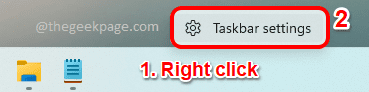
الخطوة 2: سيتم الآن فتح إعدادات تخصيص شريط المهام أمامك.
حرك الفأرة لأسفل، ابحث وانقر فوق علامة التبويب المسماة سلوكيات شريط المهام.

الخطوه 3: عندما سلوك شريط المهام علامة التبويب تتوسع ، انقر فوق اسقاط القائمة مقابل الخيار محاذاة شريط المهام. سيتم تعيين هذا ، افتراضيًا ، على المركز.
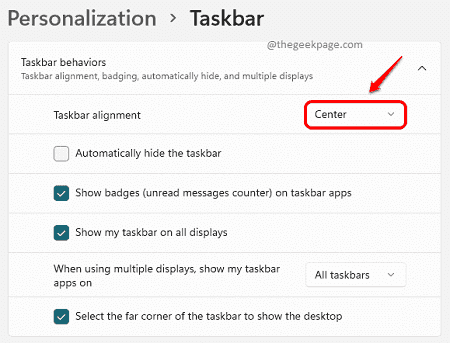
الخطوة 4: كالتالي ، انقر فوق الخيار اليسار.
ستكون التغييرات لحظية. يمكنك الآن رؤية أيقونات شريط المهام وهي تتحرك إلى اليسار من المركز بتأثير حركة رائع.
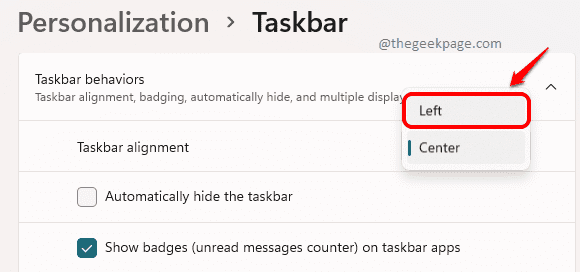
نعم ، كان الأمر بهذه البساطة. يرجى إخبارنا في التعليقات ما إذا كنت قد وجدت المقالة مفيدة.


